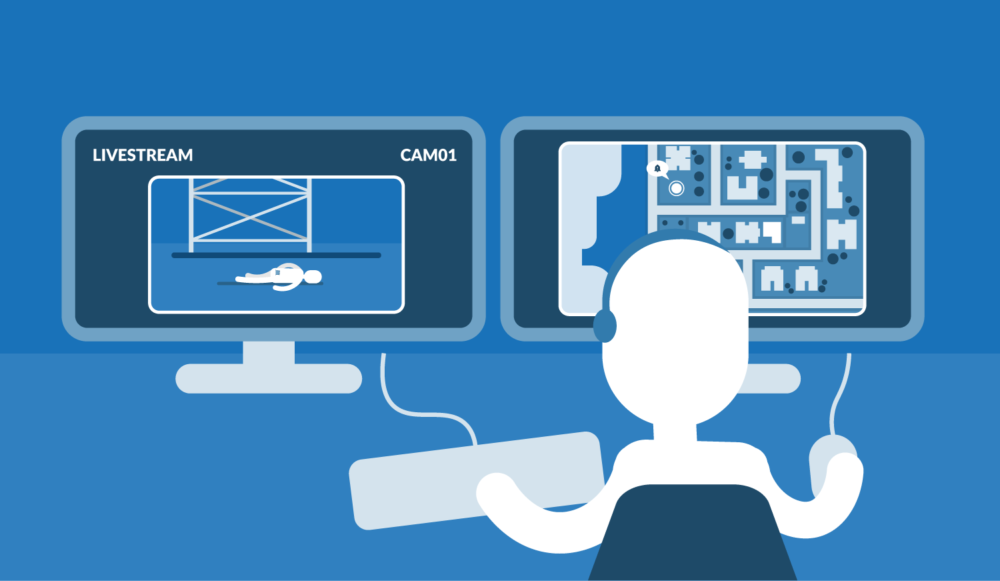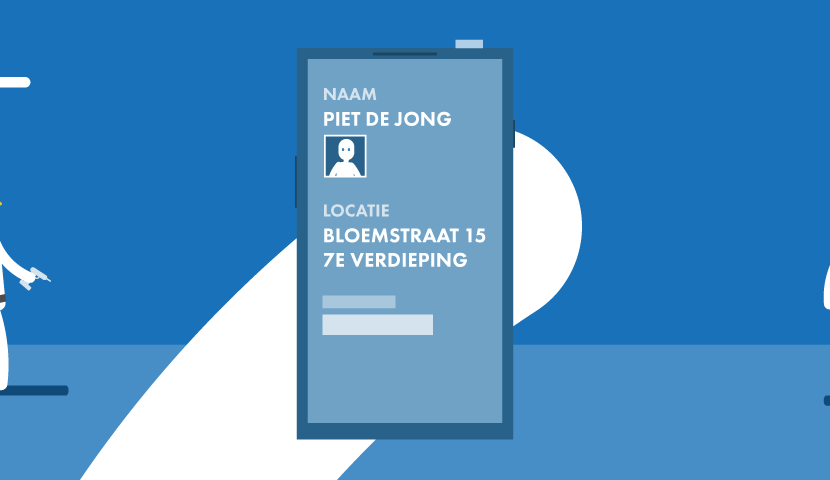Alarmoproepen Ontvangen met Alarmcentrale
- Binnen 200 meter:
- Directe Notificatie: Ontvang een alarm direct op je telefoon als je binnen een straal van 200 meter van een collega in nood bent. Dit mechanisme is vooral effectief in omgevingen waar snelle respons mogelijk is, zoals binnen hetzelfde kantoor.
- Ontvang een (kritieke) melding met alarmgeluid in de Alarm-app (standaard).
- Of ontvang een binnenkomend telefoongesprek + SMS (back-up optie).
- Directe Notificatie: Ontvang een alarm direct op je telefoon als je binnen een straal van 200 meter van een collega in nood bent. Dit mechanisme is vooral effectief in omgevingen waar snelle respons mogelijk is, zoals binnen hetzelfde kantoor.
- Tussen 200 en 2000 meter:
- Contact door de Alarmcentrale: Als je verder dan 200 meter, maar binnen een straal van 2000 meter van een collega bent, zal een centralist je benaderen.
- Je wordt gebeld door de alarmcentrale. Het is aanbevolen dit nummer op te slaan in je contactlijst voor herkenning.
- Contact door de Alarmcentrale: Als je verder dan 200 meter, maar binnen een straal van 2000 meter van een collega bent, zal een centralist je benaderen.
Hoe sla je het nummer op? Ga naar Menu > Wijzig instellingen > App instellingen > Belangrijke Telefoonnummers om het nummer van de alarmcentrale op te slaan. Zo herken je direct belangrijke oproepen en kun je snel handelen in noodsituaties.